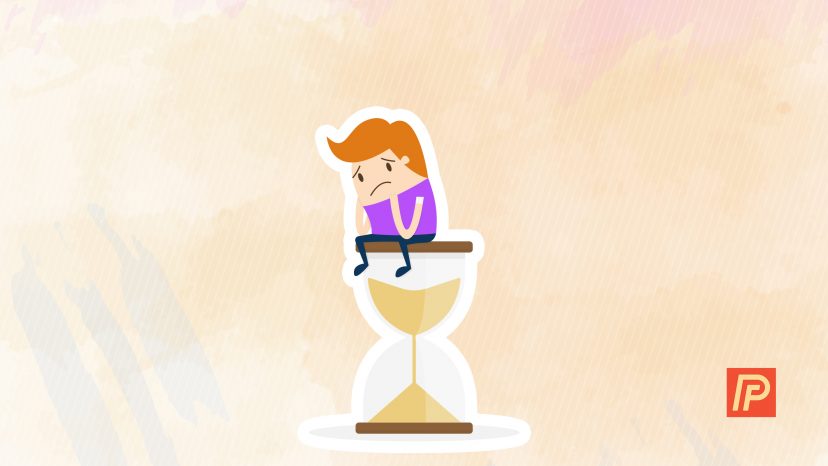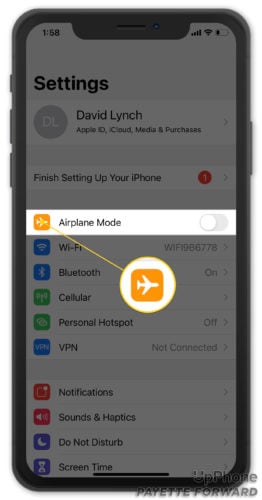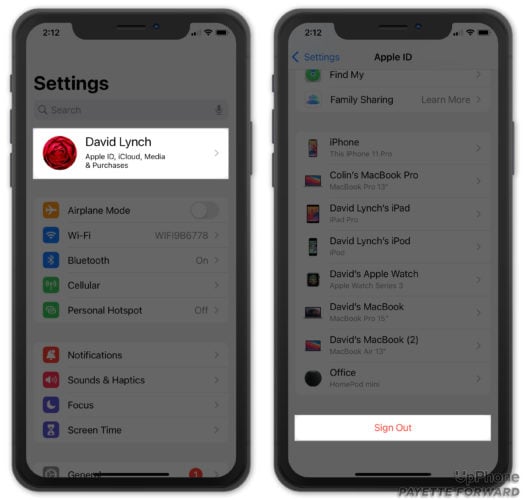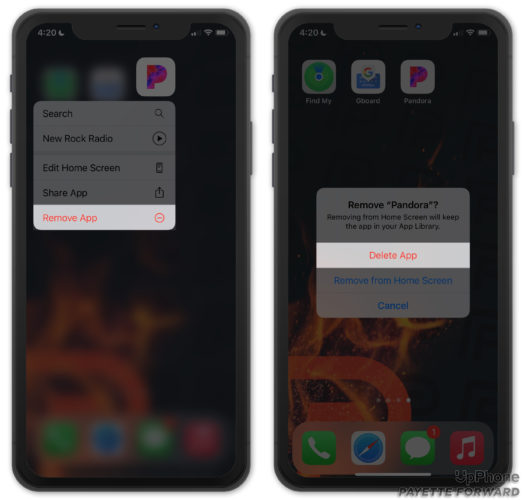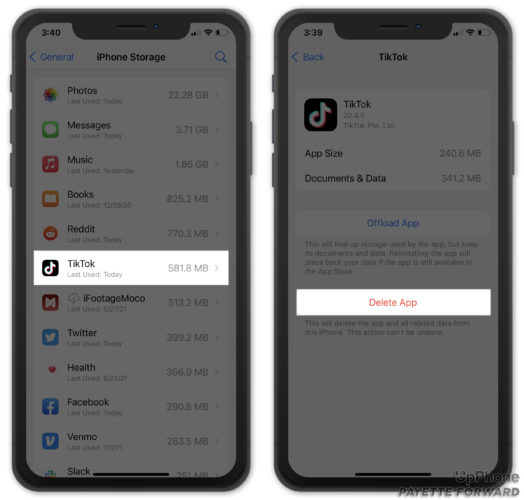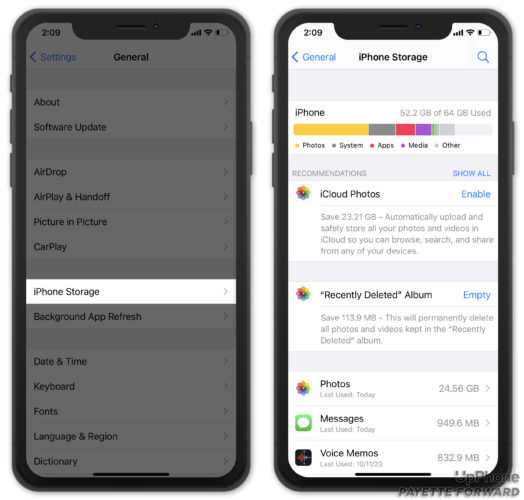Estás intentando actualizar las aplicaciones de tu iPhone, pero están atascadas en una espera. Afortunadamente, la solución a este problema suele ser muy sencilla. En este artículo, te mostraré las soluciones reales para las aplicaciones de iPhone que están atascadas esperando actualizarse, tanto usando tu iPhone como usando iTunes, para que puedas actualizar tus aplicaciones y volver a usar tu iPhone.
Verifica La Conexión A Internet De Tu iPhone
Fuiste a la App Store, tocaste el ícono de tu cuenta y eligiste Actualizar o Actualizar todo. Es normal que las aplicaciones se tomen unos minutos para iniciar el proceso de descarga y realizar la actualización. Pero si han pasado más de 15 minutos y el ícono de tu aplicación aún está atenuado con la palabra “esperando” debajo, es hora de investigar un poco.
Tu conexión a Internet podría ser la culpable de este inconveniente. Tu iPhone debe estar conectado a Internet para descargar las actualizaciones de las aplicaciones, por lo que, debes asegurarte de estar usando una red Wi-Fi o en los Datos Móviles de tu iPhone. La conexión también debe ser estable.
Primero, verifica que tu iPhone no esté en Modo Avión. Para hacer esto, dirígete a Ajustes -> Modo avión. La casilla junto a Modo Avión debe ser de color blanca. Si es de color verde, toca el interruptor para que se vuelva blanca. Si tu iPhone estaba en Modo Avión, apagarlo activará automáticamente tu antena para volver a conectarte a tus conexiones móviles y Wi-Fi predeterminadas.
Vuelve a conectarte a Internet, espera un minuto y luego revisa las aplicaciones de tu iPhone. Las actualizaciones deberían comenzar a descargarse, dándote un indicador de progreso en el ícono de la aplicación y en la App Store en Actualizaciones. Si no ves esto y las aplicaciones de tu iPhone todavía están atascadas esperando, prueba algunas de nuestras otras soluciones.
Inicia y Cierra Sesión Con Tu Apple ID
Muchas veces, cuando las aplicaciones se quedan atascadas esperando o no se descargan en tu iPhone, hay un problema con tu Apple ID. Cada aplicación en tu iPhone está vinculada a una Apple ID específica. Si hay un problema con esa Apple ID, las aplicaciones pueden atascarse.
Por lo general, cerrar sesión y volver a la App Store solucionará el problema. Abre Ajustes y toca tu nombre en la parte superior de la pantalla. Desplázate hacia abajo hasta la parte inferior de la pantalla y luego toca Cerrar sesión. Ingresa la contraseña de tu Apple ID, luego toca Desactivar.
Si continúas teniendo problemas con esa Apple ID, visita el sitio web de Apple e intenta iniciar sesión allí. Si existe un problema, aparecerá algo en esta página web.
Elimina La Aplicación y Vuelve A Intentarlo
Es posible que la aplicación haya tenido algún problema al intentar realizar la actualización. Puedes evitar este problema desinstalando la aplicación atascada en espera y luego reinstalándola.
Cómo Eliminar Una Aplicación En Tu iPhone
Mantén presionado el ícono de la aplicación hasta que aparezca el menú desplegable. Toca Eliminar aplicación -> Eliminar aplicación -> Eliminar para desinstalar la aplicación de tu iPhone.
También puedes eliminar aplicaciones en Ajustes yendo a General -> Almacenamiento del iPhone . Toca la aplicación que deseas eliminar, luego toca Eliminar aplicación.
¿Tu iPhone no tiene espacio de almacenamiento?
A veces, hay aplicaciones de iPhone esperando para actualizarse porque no hay suficiente espacio en tu iPhone para descargar las actualizaciones. En Ajustes -> General -> Almacenamiento de iPhone, verás exactamente cuánto espacio está disponible en tu iPhone y qué aplicaciones están usando más memoria.
Puedes liberar espacio en tu iPhone al:
- Eliminar aplicaciones que no usas.
- Usar iCloud para hacer copias de seguridad de tus fotos y videos.
- Deshacerte de largas conversaciones de texto.
- Eliminar archivos en aplicaciones, como audiolibros, que ocupan mucho espacio en tu iPhone.
Una vez que tengas más espacio en tu iPhone, verifica las aplicaciones de tu iPhone que están esperando actualizarse o intenta reinstalarlas.
Consulta la página de estado del sistema de Apple
Si tu conexión es sólida, tu configuración es correcta y las aplicaciones de tu iPhone todavía están atascadas esperando, puede haber un problema con la App Store. Consulta la página de estado del sistema de Apple y asegúrate de que aparezca un punto verde junto a la App Store. Si muchos puntos no son verdes, entonces hay un problema con los servidores de la App Store.
Apple tiene un sitio web útil donde podrás encontrar el estado de su sistema. Puedes consultar esta página para ver si el problema es el servidor de la App Store.
Solucionar Problemas de Software
El software es el código que le dice a tu iPhone qué hacer y cuándo hacerlo. Desafortunadamente, el software no siempre funciona correctamente. Cuando ese es el caso, esta podría ser la razón por la que las aplicaciones de tu iPhone se atascan mientras intentas actualizarlas.
Reinicia Tu iPhone
Una forma sencilla de ayudar a corregir un problema de software en tu iPhone es reiniciar el teléfono. ¡Te sorprenderá la frecuencia con la que este simple paso ayuda!
Para reiniciar tu iPhone, mantén presionado el botón de encendido. Eso está en la parte superior derecha de tu iPhone. Manténlo pulsado durante unos segundos hasta que la pantalla se vuelva negra y aparezca la opción para apagar. Luego, desliza el dedo por la parte que dice deslizar para apagar. Una vez que tu iPhone esté apagado, cuenta hasta 10 y luego presiona el botón de encendido nuevamente para reiniciarlo.
Si tienes un iPhone con Face ID, presiona y mantén presionado simultáneamente el botón lateral y cualquiera de los botones de volumen hasta que aparezca deslizar para apagar en la pantalla. Luego, desliza el icono de encendido de izquierda a derecha. Espera de 30 a 60 segundos, luego presiona y mantén presionado el botón lateral para reiniciar tu iPhone.
Restablecer Todos Los Ajustes
Si reiniciar el iPhone y forzar el reinicio no ayudan, puedes intentar restablecer los ajustes de tu iPhone. Esto hace que los Ajustes de tu software vuelvan a estar configurados como cuando compraste tu iPhone.
Para hacerlo, ingresa a Ajustes -> General -> Transferir o Restablecer iPhone -> Restablecer -> Restablecer Ajustes. Selecciona Restablecer Ajustes y sigue las instrucciones en la pantalla.
Si estás ejecutando iOS 14 o una versión anterior, abre Ajustes y toca General -> Transferir o Restablecer -> Restablecer los ajustes.
Haz una Copia de Seguridad Y Una Restauración DFU
Si ninguno de estos pasos te ayudan, puedes hacer una copia de seguridad de tu iPhone y luego restaurarlo. Hay algunas formas diferentes de hacer esto, pero aquí en Payette Forward nos gusta sugerir hacer una restauración DFU.
DFU son las siglas de Default Firmware Update. Este es el tipo de copia de seguridad y restauración que harán los técnicos de Apple. Pero con un poco de ayuda, puede hacerlo tu mismo. Solo asegúrate de tener todo lo que deseas conservar en tu iPhone respaldado en una copia de seguridad antes de intentar esto. Luego, visita nuestro artículo Cómo poner un iPhone en modo DFU, El Modo de Apple para obtener instrucciones detalladas sobre qué hacer.
Aplicaciones para iPhone: ¡Ya no están atascadas!
Como muchos de los problemas que pueden suceder con tu iPhone, cuando las aplicaciones de tu iPhone están esperando para actualizarse, tienes muchas opciones diferentes para solucionar el problema. Cuéntanos sobre tu experiencia al solucionar este problema de tu iPhone en la sección de comentarios a continuación.